Inhaltsverzeichnis
- Video zum Thema Visualisierung der Datenstruktur mit migRaven
- Verzeichnisbaum mit Mengen und Altersinformationen
- Berechtigte Benutzer eines Verzeichnisses
- Altersinformationen im Detail
- Dateitypen des ausgewählten Verzeichnisses
- Dateibesitzer der Dateien des ausgewählten Verzeichnisses
- Symbollegende My Folders
Im migRaven Web Client können Data Owner und migRaven Administratoren, unter My Folders, eine Vielzahl an Detailinformationen zu ihrer Datenstruktur gewinnen. Für Data Owner beschränkt sich die Sicht ausschließlich auf die Daten ihres Verantwortungsbereichs.
In diesem Artikel fokussieren wir uns auf die Rolle des Data Owner, insbesondere deswegen, weil er entscheiden muss, was mit den Daten seines Verantwortungsbereichs geschehen muss.
Im Vergleich zu Windows Bordmitteln bietet migRaven den Nutzern eine übersichtliche Entscheidungsgrundlage, aus der sie ableiten können, was zukünftig mit den Daten geschehen soll.
Beispiele:
Sie können direkt leere Verzeichnisse identifizieren und abwägen, ob diese gelöscht werden müssen.
Sie erkennen sofort die Altersstruktur der Daten in den jeweiligen Verzeichnissen und können diese sofort archivieren. (migRaven Data Retention erforderlich)
Sie haben sofort einen Überblick über aktuelle Berechtigungen und können diese umgehend bearbeiten, um Sicherheit und DSGVO Konformität gewährleisten zu können. (migRaven Access Management erforderlich)
migRaven liest die Daten aus seiner eigenen Datenbank und bietet damit einen schnellen Überblick.
Video zum Thema Visualisierung der Datenstruktur mit migRaven
Länge: 03:34
Nachdem Sie sich an Ihrem migRaven Web Client angemeldet haben und zum Navigationspunkt My Folders (1) gewechselt sind, sehen Sie all die Pfade, auf denen Sie als Data Owner, Verzeichnisverantwortlicher, hinterlegt worden sind. Je nach bestehender Struktur können das mehrere sein, im besten Fall ist es lediglich ein Pfad, als IT Leiter beispielsweise der Pfad der Technik. Wählen Sie den Pfad, den Sie analysieren wollen (2).
Wenn Sie ganz gezielt ein Verzeichnis analysieren wollen, können Sie das über den Namen des Verzeichnisses über die Suche (3) finden und von der Suche in den Verzeichnisbaum springen. Zentrale Suche nach Verzeichnissen
Data Owner identifizieren und zuweisen (Admin)

Verzeichnisbaum mit Mengen und Altersinformationen
Nachdem Sie den Pfad geöffnet haben, den Sie analysieren wollen, aktivieren über der Strukturübersicht das Feld Anzahl (4). Sie sehen auf den ersten Blick, wie viele Dateien Sie im jeweiligen Verzeichnis haben, wie viel Speichervolumen diese Dateien auf dem operativen Fileserver in Anspruch nehmen und wie alt die Daten in den jeweiligen Verzeichnissen sind (5), aufgeteilt in Alterskategorien.
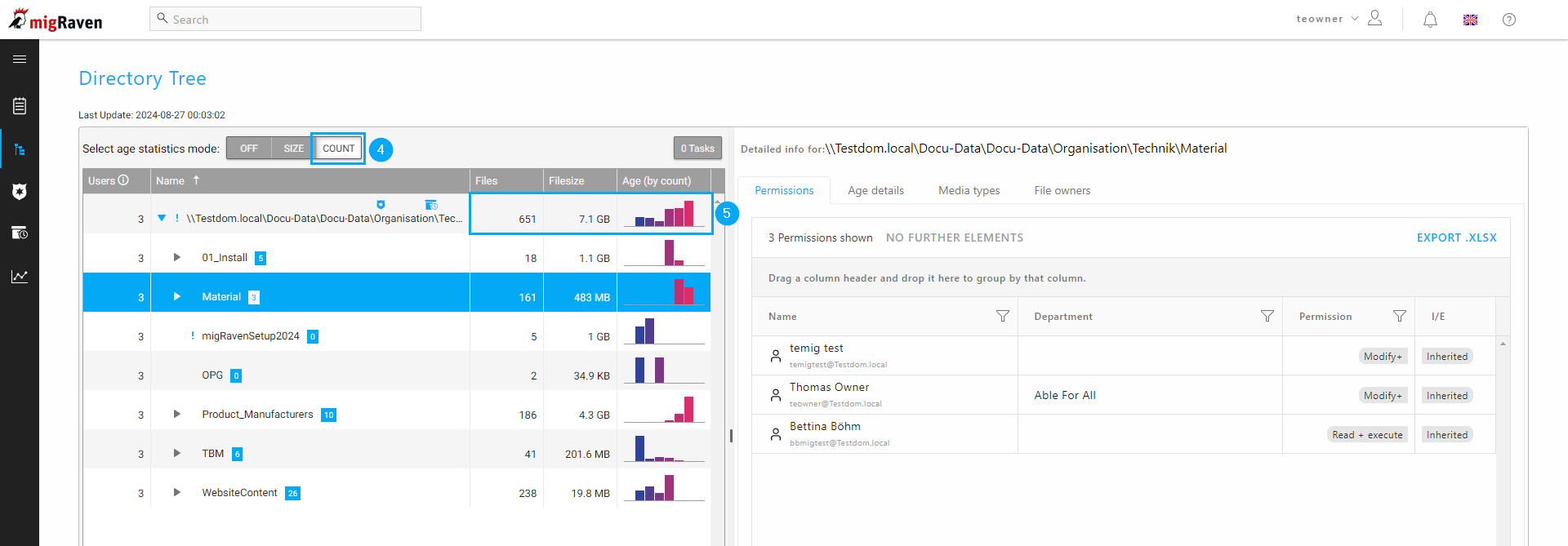
Im rechten Teil des Web Clients finden Sie zusätzliche Reiter mit weiteren, übersichtlich aufbereiteten, Detailinformationen.
Zumeist besteht zusätzlich die Option, dass Sie Spalten sortieren oder auch filtern können.
Berechtigte Benutzer eines Verzeichnisses
Hier zunächst die Berechtigungen (6), die für den Data Owner von Relevanz sind und ggf. vom ihm auch geändert werden könnten.
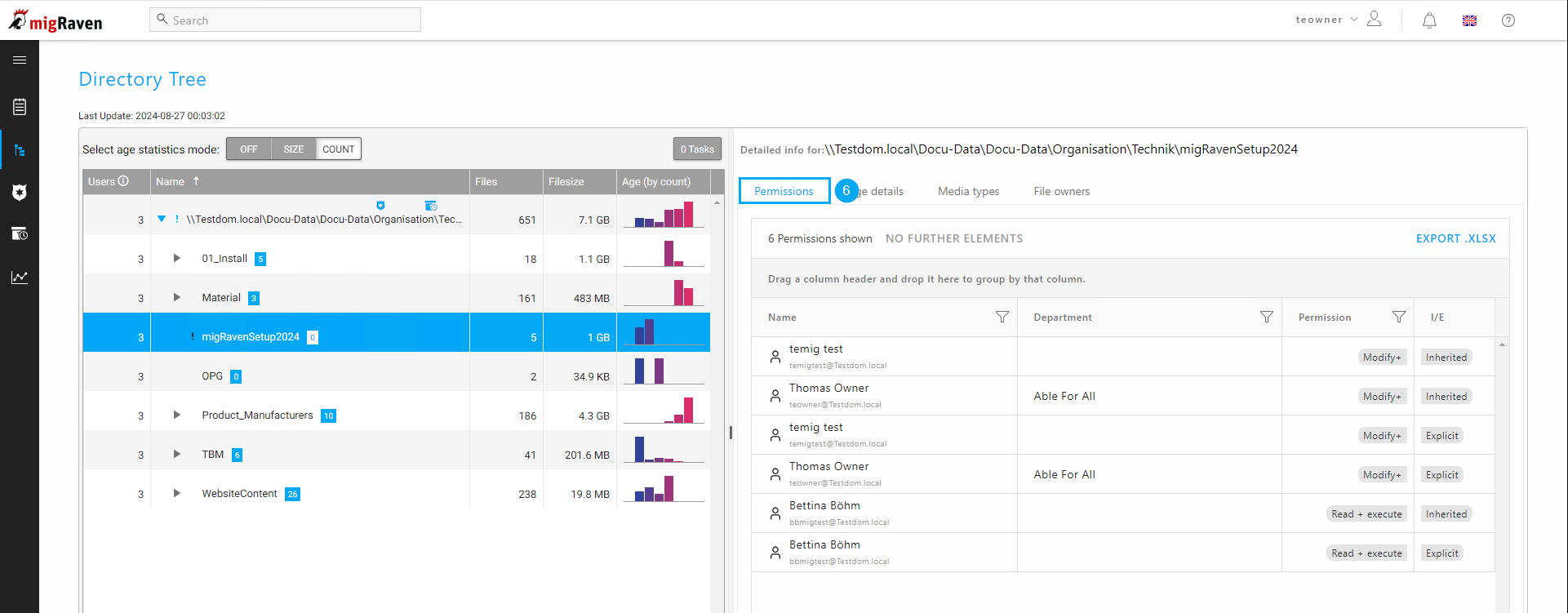
Altersinformationen im Detail
migRaven weist die Daten automatisch den Alterskategorien (7) zu, hierbei wird das Datum der letzten Änderung einer Datei betrachtet.
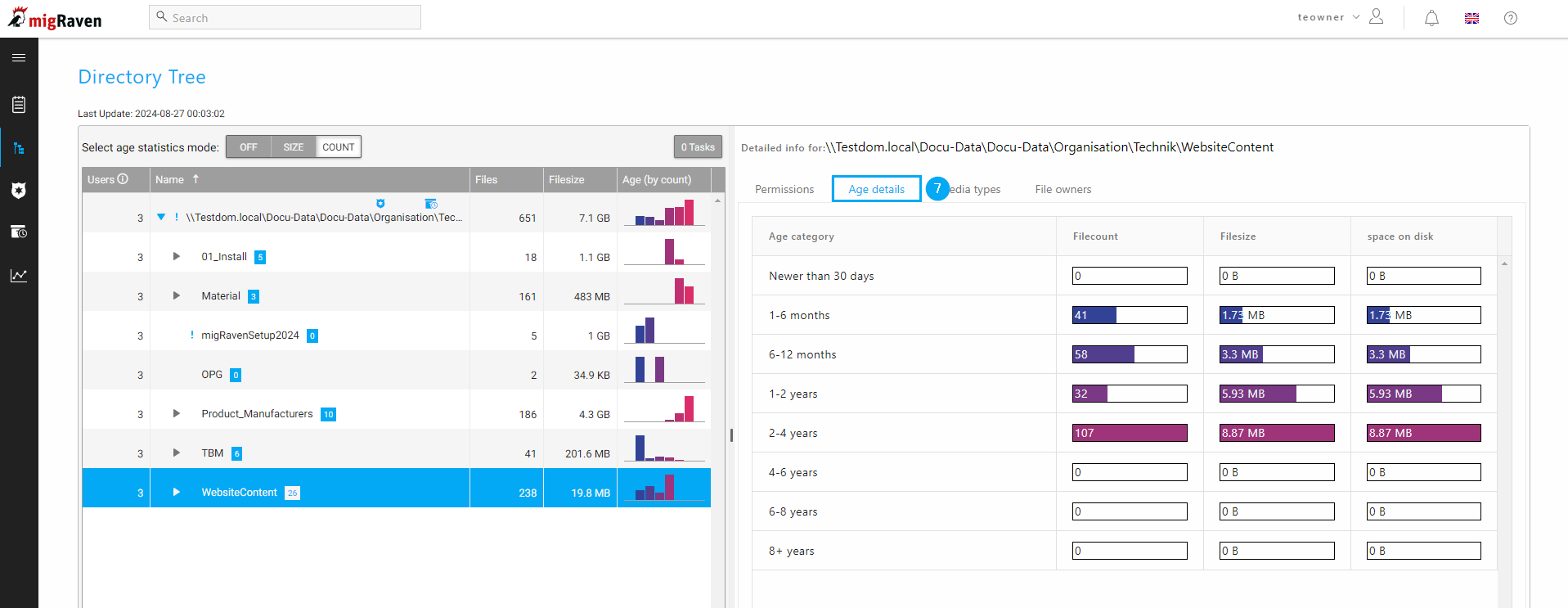
Dateitypen des ausgewählten Verzeichnisses
Hier finden Sie alle Dateitypen (8), die sich in dem ausgewählten Verzeichnis, inklusive Unterverzeichnissen, befinden.
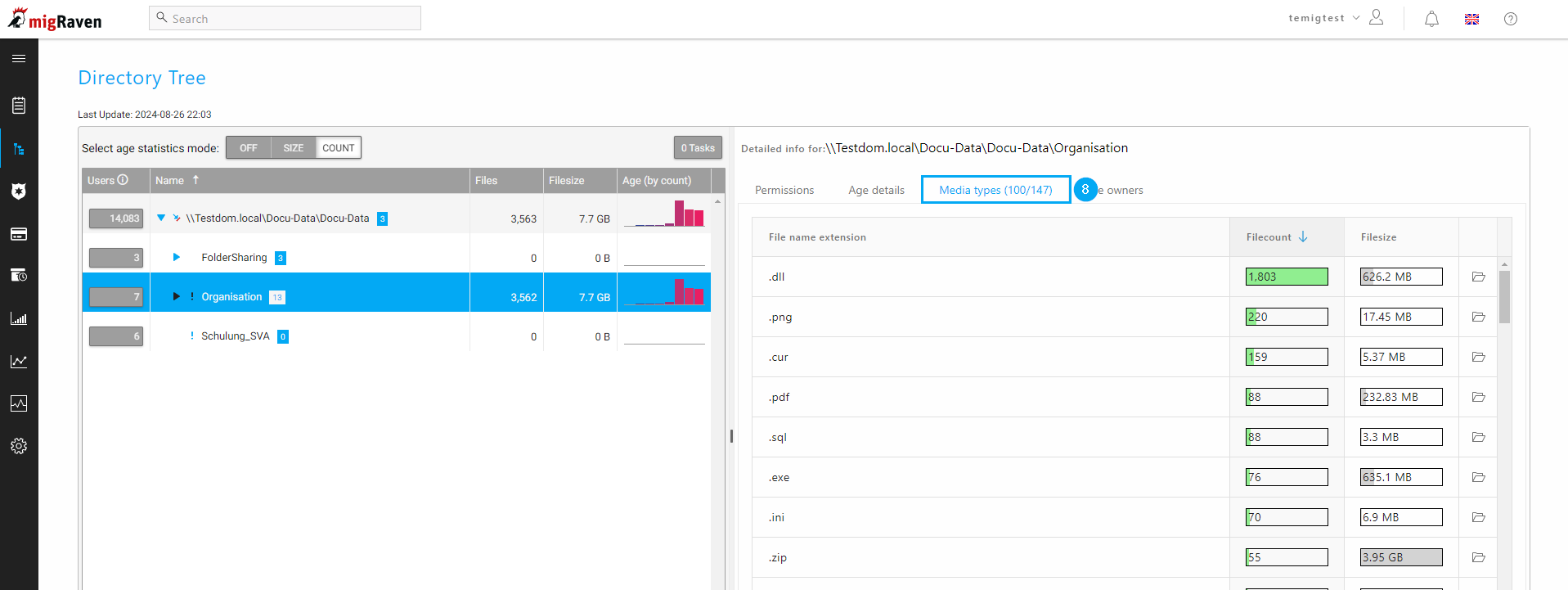
Dateibesitzer der Dateien des ausgewählten Verzeichnisses
Hier wird ersichtlich, welcher Benutzer wie viele Dateien in dem markierten Verzeichnis erstellt hat.
Das ist eine sehr hilfreiche Information auf der Suche des Data Owner, Verzeichnisverantwortlichen, dieses Verzeichnisses.
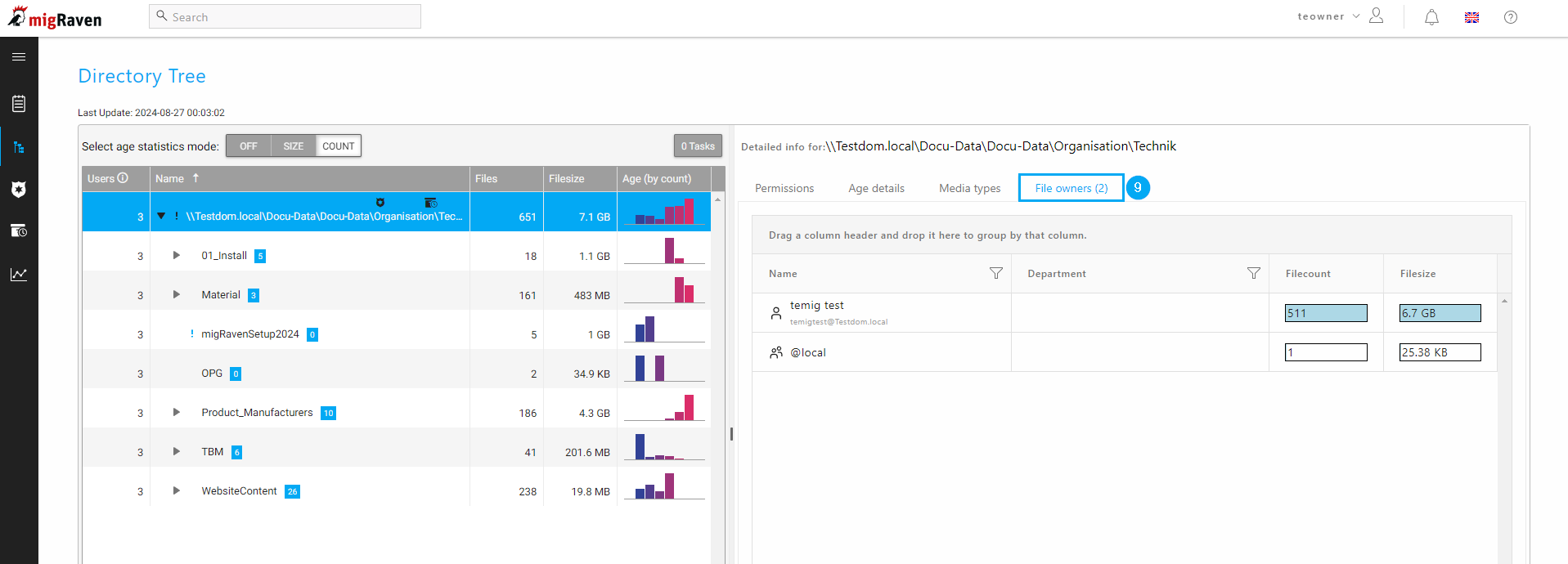
Symbollegende My Folders
Hier finden Sie eine kurze Erklärung zu den Symbolen direkt an den Verzeichnis, im Verzeichnisbaum unter My Folders.
Die Zahl am Ende des Verzeichnisnamens zeigt Ihnen direkt an, wie viele direkte Unterverzeichnisse das Verzeichnis hat.

Das Ausrufezeichen vor dem Verzeichnisnamen signalisiert, dass auf diesem Verzeichnis explizit berechtigt wurde, Berechtigungen also nicht ausschließlich geerbt wurden.

An dem blauen Expansionspfeil ist zu erkennen, dass auf mindestens einem der sieben direkten Unterverzeichnissen ebenfalls explizit berechtigt wurde, oder auf einem der Unterverzeichnisse eine Vererbungsunterbrechung vorliegt.
Auf dem Unterverzeichnis migRavenSetup2024 ist die weitere explizite Berechtigung wiederum an dem Ausrufezeichen gut zu erkennen.
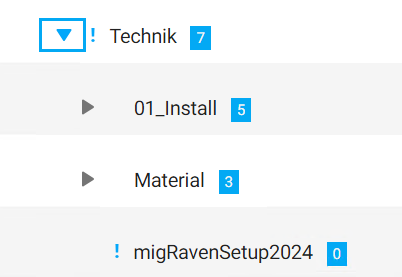
Bleibt der Expansionspfeil grau, besteht auf den Unterverzeichnissen weder eine explizite Berechtigung noch eine Vererbungsunterbrechung, hier zu sehen bei dem Verzeichnis 01_Install.
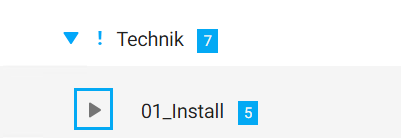
Das Symbol mit dem Pfeil vor dem Verzeichnisnamen zeigt, dass auf diesem Verzeichnis die Vererbung unterbrochen ist.
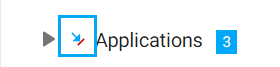



2 Pings
[…] TreeView: Verzeichnisse analysieren und Infos inte … […]
[…] Verzeichnisse analysieren (Admin/DataOwner) […]